Windows11系统怎么把控制面板放在桌面上?
更新日期:2023-09-22 10:03:05
来源:系统之家
手机扫码继续观看

win11桌面上没有控制面板怎么办?虽然大家可以在开始菜单的搜索框里输入控制面板找到这个功能,但是还是麻烦了一些,有朋友就想知道windows11系统怎么把控制面板放在桌面上?今天系统之家小编就把方法告诉给大家。
windows11系统怎么把控制面板放在桌面上?
1、首先在桌面空白处点击鼠标右键,在弹出的下拉菜单中点击“个性化”。
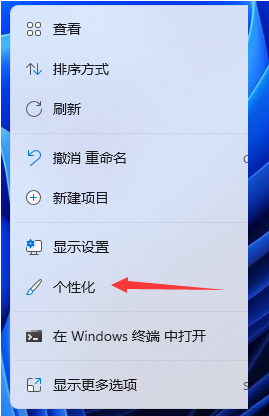
2、进入个性化设置后,找到“主题”选项菜单。
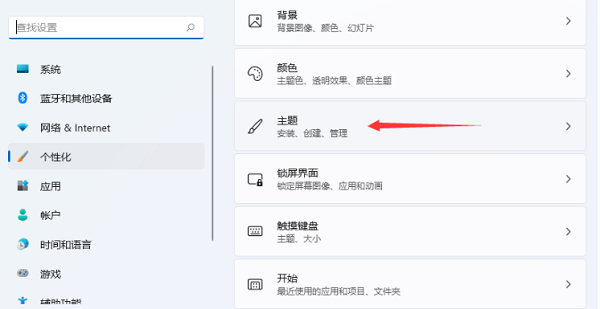
3、在主题菜单中可以找到“桌面图标设置”选项。
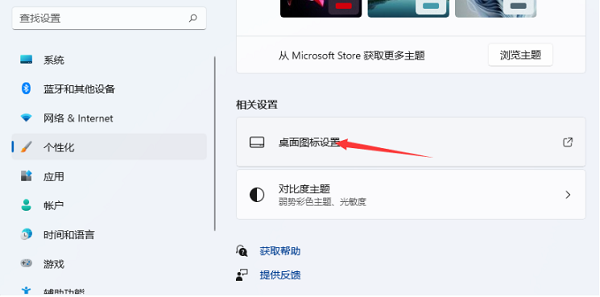
4、进入桌面图标设置,就可以看见各种桌面图标了,勾选“控制面板”,确定即可。
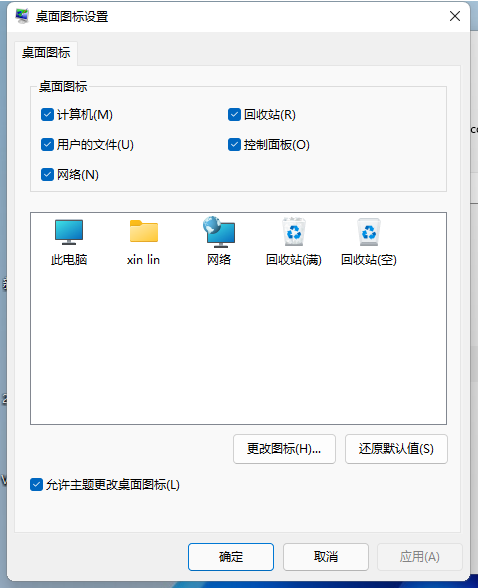
这样就可以在桌面上看到控制面板图标啦,以后有什么需要设置的,进入控制面板会方便一些。
拓展阅读:
朋友们可以在桌面新建文件夹,重命名为GodMode.{ED7BA470-8E54-465E-825C-99712043E01C}

此时文件夹图标会变得更控制面板一样,这个文件夹里会把所有控制面板的功能用快捷方式显示出来,双击就可以打开直接到那个设置界面。
以上就是win11把控制面板图标调出来放桌面的设置步骤,希望对大家有帮助。
该文章是否有帮助到您?
常见问题
- monterey12.1正式版无法检测更新详情0次
- zui13更新计划详细介绍0次
- 优麒麟u盘安装详细教程0次
- 优麒麟和银河麒麟区别详细介绍0次
- monterey屏幕镜像使用教程0次
- monterey关闭sip教程0次
- 优麒麟操作系统详细评测0次
- monterey支持多设备互动吗详情0次
- 优麒麟中文设置教程0次
- monterey和bigsur区别详细介绍0次
系统下载排行
周
月
其他人正在下载
更多
安卓下载
更多
手机上观看
![]() 扫码手机上观看
扫码手机上观看
下一个:
U盘重装视频











